 Пользователи, которые хотят отредактировать фото в течение пары минут, чтобы в дальнейшем выложить в социальные сети, отдают предпочтение простым фоторедакторам, обладающим достаточным набором функций для полной «модернизации» снимка. Одним из ярких представителей таких фоторедакторов является сервис Photolab, и сегодня мы рассмотрим его подробнее.
Пользователи, которые хотят отредактировать фото в течение пары минут, чтобы в дальнейшем выложить в социальные сети, отдают предпочтение простым фоторедакторам, обладающим достаточным набором функций для полной «модернизации» снимка. Одним из ярких представителей таких фоторедакторов является сервис Photolab, и сегодня мы рассмотрим его подробнее.
Доступ к Photolab вы можете получить прямо из социальной сети Вконтакте. А это значит, что вам не придется скачивать и устанавливать программу к себе компьютер, ведь вся работа в Photolab будет проходить в режиме онлайн.
Чтобы начать пользоваться Photolab, вам понадобится открыть сайт Вконтакте, раздел «Приложения» и в графе поиска по приложениям набрать «Photolab». Появится результат, который и необходимо открыть и нажать кнопку «Запустить приложение».
В открывшемся окне вам будут доступны три основных действия: редактирование фотографий, создание коллажей и фото-игра. 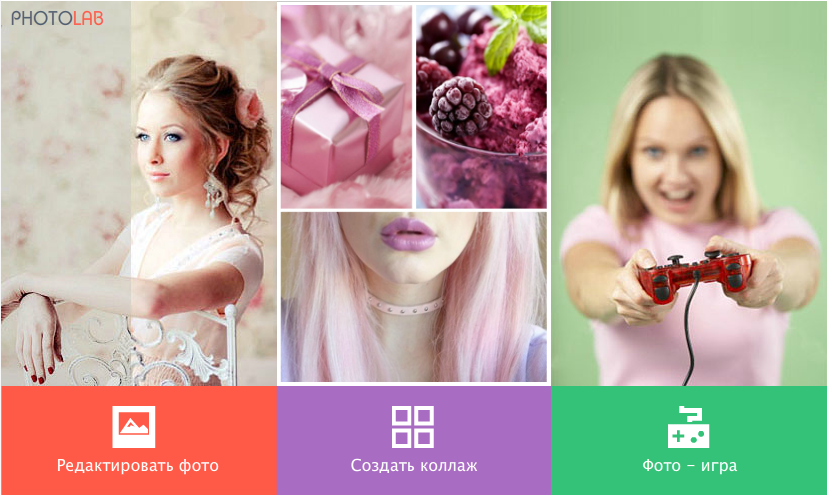 Выбрав пункт «Редактирование фото», загрузите в приложение фотографию удобным для вас способом. Вы можете загрузить снимок с компьютера, выбрать из собственных альбомов Вконтакте, альбомов друзей или сделать снимок с помощью веб-камеры.
Выбрав пункт «Редактирование фото», загрузите в приложение фотографию удобным для вас способом. Вы можете загрузить снимок с компьютера, выбрать из собственных альбомов Вконтакте, альбомов друзей или сделать снимок с помощью веб-камеры.
Открыв фотографию, в левом углу окна приложения появятся различные фото-инструменты. Правее от них находятся настройки каждого инструмента. Когда вы меняете инструмент, соответственно, меняются и его настройки. 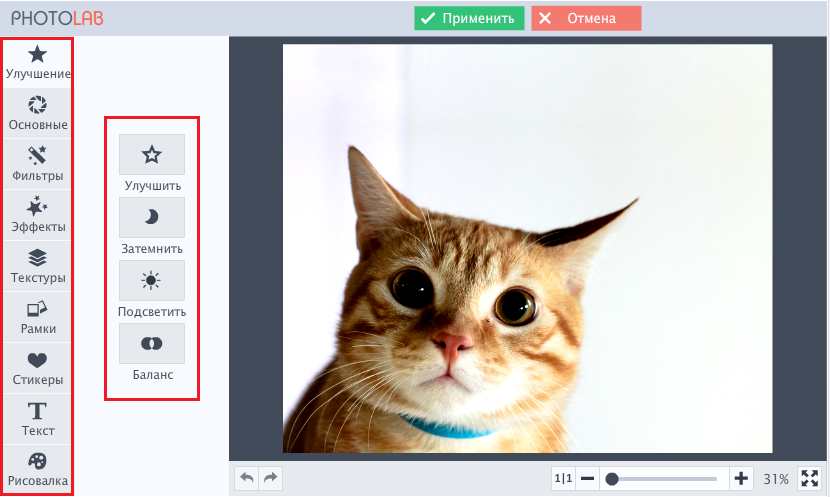 Для удобной работы с Photolab, в правом нижнем углу имеется иконка со стрелочками, нажатие по которой активирует полноэкранный режим. Левее находится ползунок, который регулирует увеличение и уменьшение изображения.
Для удобной работы с Photolab, в правом нижнем углу имеется иконка со стрелочками, нажатие по которой активирует полноэкранный режим. Левее находится ползунок, который регулирует увеличение и уменьшение изображения.
В программе содержится стандартный набор инструментов для корректировки изображения:
1. Улучшение. Данный раздел содержит в себе 4 необходимых инструмента, которые позволят настроить яркость и насыщенность изображения. Данные инструменты являются автоматическими, поэтому вы не сможете здесь настроить их степень интенсивности. 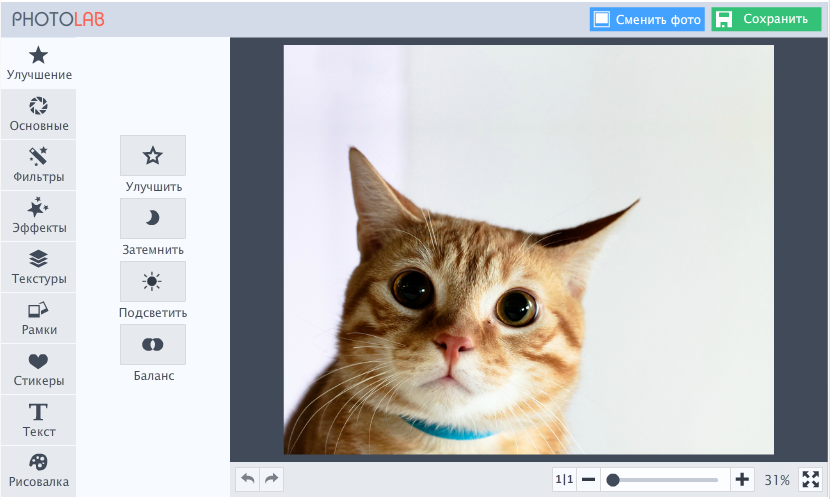 2. Основные. Раздел «Основные» содержит в себе 5 инструментов, позволяющих как обрезать и повернуть фотографию, так и откорректировать цвет и добавить дополнительное фото.
2. Основные. Раздел «Основные» содержит в себе 5 инструментов, позволяющих как обрезать и повернуть фотографию, так и откорректировать цвет и добавить дополнительное фото. 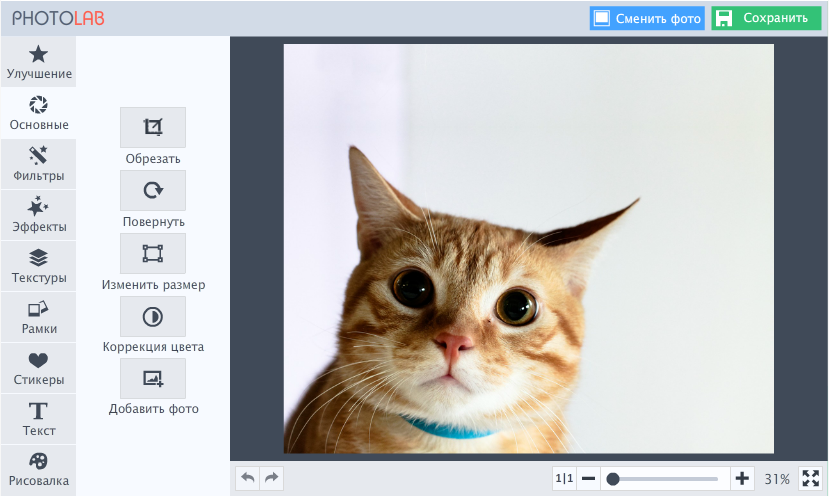 3. Фильтры. Раздел «Фильтры» открывает набор эффектов, каждый из которых содержит собственное превью, которое и подскажет, как именно действует тот или иной фильтр. Над фильтрами находится ползунок «Переход», который поможет отрегулировать степень насыщенности фильтра.
3. Фильтры. Раздел «Фильтры» открывает набор эффектов, каждый из которых содержит собственное превью, которое и подскажет, как именно действует тот или иной фильтр. Над фильтрами находится ползунок «Переход», который поможет отрегулировать степень насыщенности фильтра. 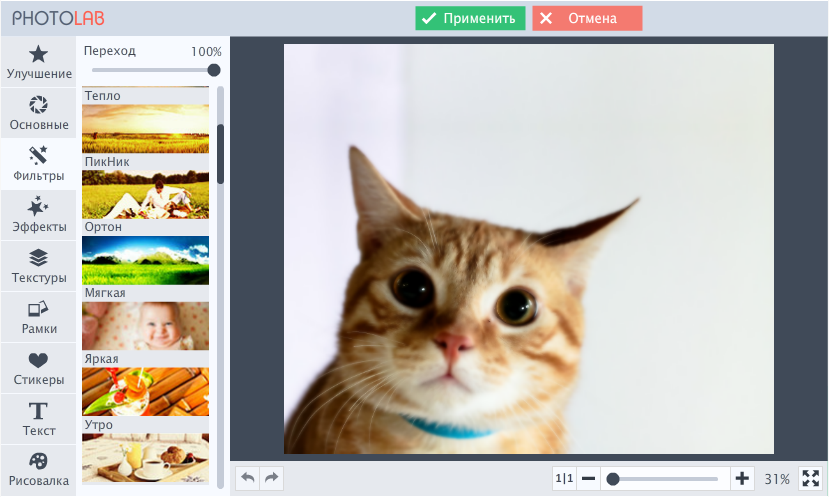 4. Эффекты. Как и в фильтрах позволяет наложить определенный цветовой эффект и отрегулировать степень насыщенности.
4. Эффекты. Как и в фильтрах позволяет наложить определенный цветовой эффект и отрегулировать степень насыщенности. 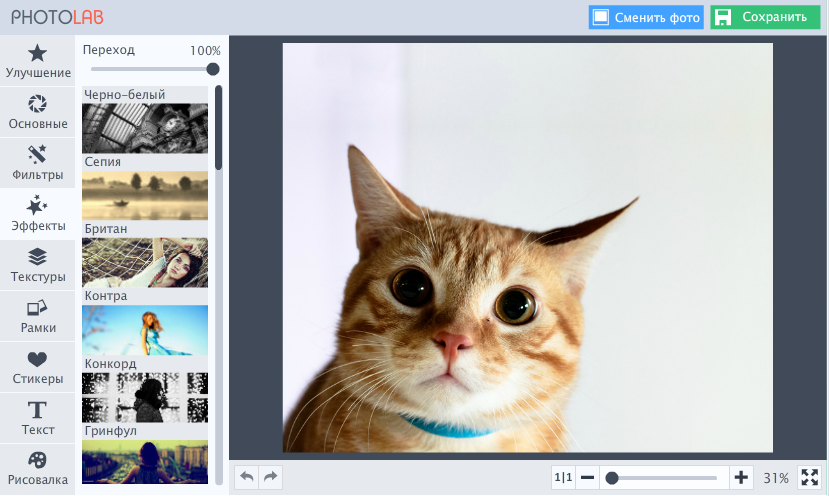 5. Текстуры. Открыв данный раздел, вам будут доступны текстуры, которые будут разделены по тематическим папкам. Каждая текстура позволяет наложить на изображение определенный рисунок, который сделает фотографию еще более индивидуальной и уникальной, а также поможет передать настроение. В данном разделе имеется ползунок, который позволит задать степень прозрачности текстуры.
5. Текстуры. Открыв данный раздел, вам будут доступны текстуры, которые будут разделены по тематическим папкам. Каждая текстура позволяет наложить на изображение определенный рисунок, который сделает фотографию еще более индивидуальной и уникальной, а также поможет передать настроение. В данном разделе имеется ползунок, который позволит задать степень прозрачности текстуры. 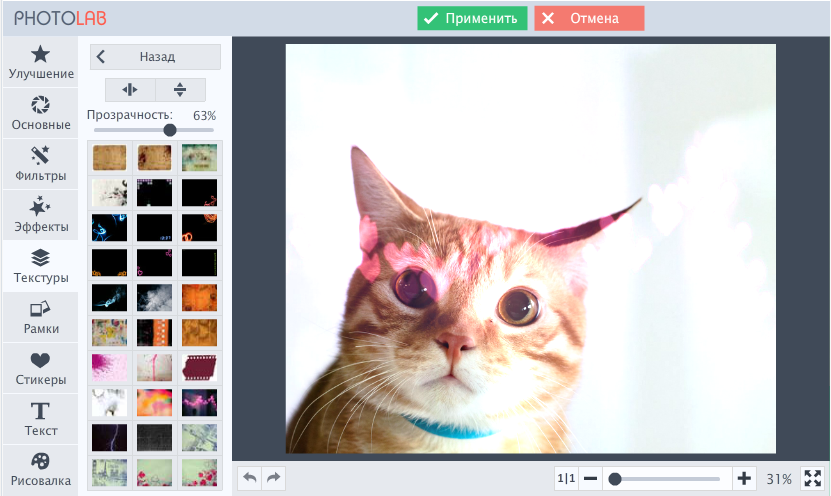 6. Рамки. Данный раздел содержит огромный набор рамок, среди которых есть как строгие варианты, так и ажурные, кинематографические и детские, которые непременно добавят фотографии изюминку.
6. Рамки. Данный раздел содержит огромный набор рамок, среди которых есть как строгие варианты, так и ажурные, кинематографические и детские, которые непременно добавят фотографии изюминку. 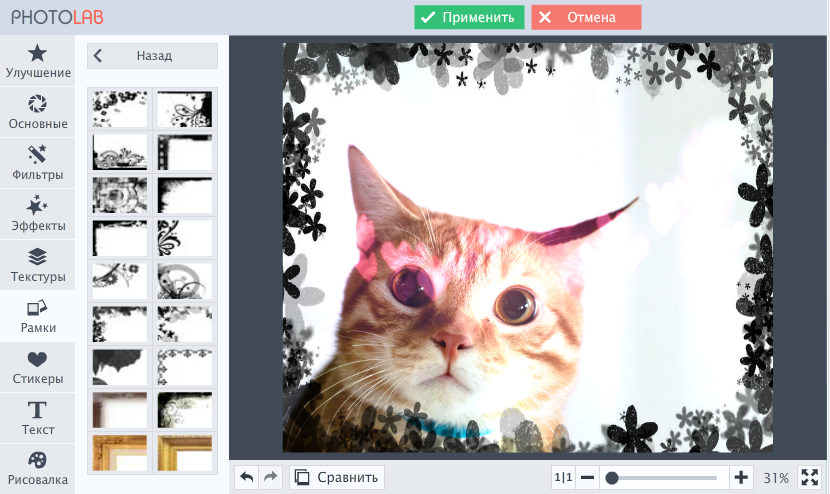 7. Стикеры. В последнее время стикеры обрели огромную популярность. Стикеры – маленькие яркие картинки, которые как наклейки «приклеиваются» к вашей фотографии. Изображению можно придать как юмористический уклон, выбрав смешные стикеры с частями лица, так и передать свою любовь стикерами с сердечками или воздушным поцелуем.
7. Стикеры. В последнее время стикеры обрели огромную популярность. Стикеры – маленькие яркие картинки, которые как наклейки «приклеиваются» к вашей фотографии. Изображению можно придать как юмористический уклон, выбрав смешные стикеры с частями лица, так и передать свою любовь стикерами с сердечками или воздушным поцелуем.  8. Текст. В разделе «Текст» пользователь сможет добавить надпись, выбрав подходящий шрифт.
8. Текст. В разделе «Текст» пользователь сможет добавить надпись, выбрав подходящий шрифт. 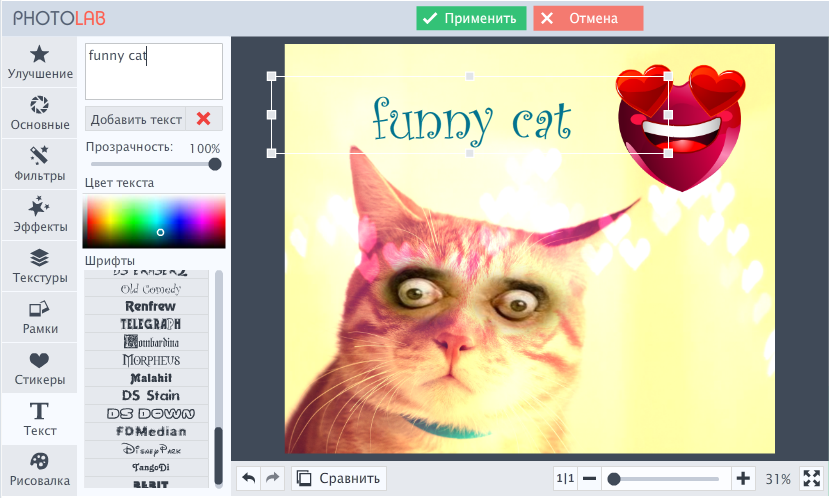 9. Рисовалка. Последний раздел Photolab, который говорит сам за себя. Вы выбираете инструмент и нужный цвет в палитре и рисуете все, что душе заблагорассудится.
9. Рисовалка. Последний раздел Photolab, который говорит сам за себя. Вы выбираете инструмент и нужный цвет в палитре и рисуете все, что душе заблагорассудится. 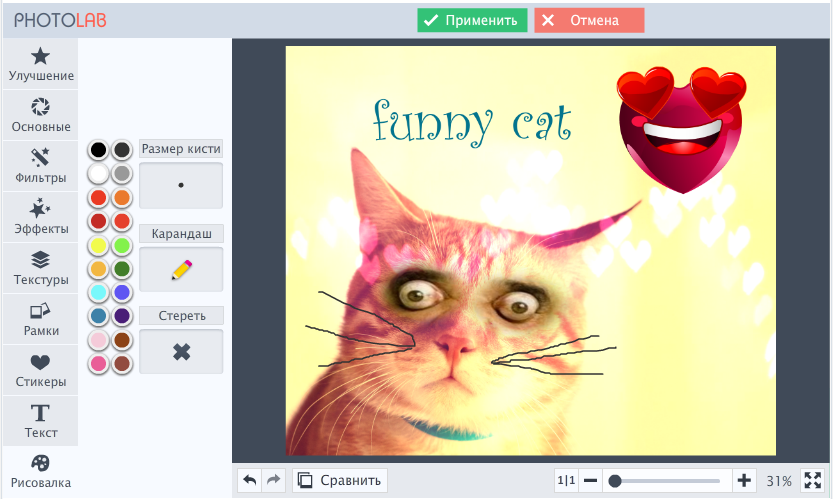 Готовое изображение можно сохранить на компьютер, добавить в альбом Вконтакте или сразу поставить на аватарку, нажав соответствующую кнопку вверху окна приложения.
Готовое изображение можно сохранить на компьютер, добавить в альбом Вконтакте или сразу поставить на аватарку, нажав соответствующую кнопку вверху окна приложения.
Теперь перейдем ко второму действию в главном меню приложения, которое называется «Создать коллаж».
В нем содержится небольшое количество вариантов размещения фотографий. Выбрав один из них, откроется рабочее окно, в котором необходимо добавить снимки. 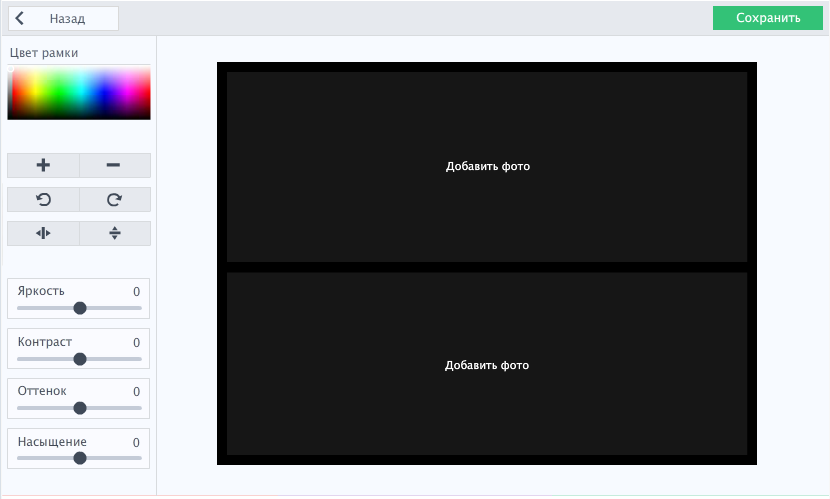 Добавив фотографии, вы сможете моментально отредактировать каждый снимок по отдельности, задав необходимые параметры яркости, контраста, оттенка и насыщения.
Добавив фотографии, вы сможете моментально отредактировать каждый снимок по отдельности, задав необходимые параметры яркости, контраста, оттенка и насыщения.
Кроме этого, вы сможете выбрать свой цвет рамки. Толщина, к сожалению, здесь не регулируется. Сохранить фотографию вы также сможете как на компьютер, так и в социальную сеть. 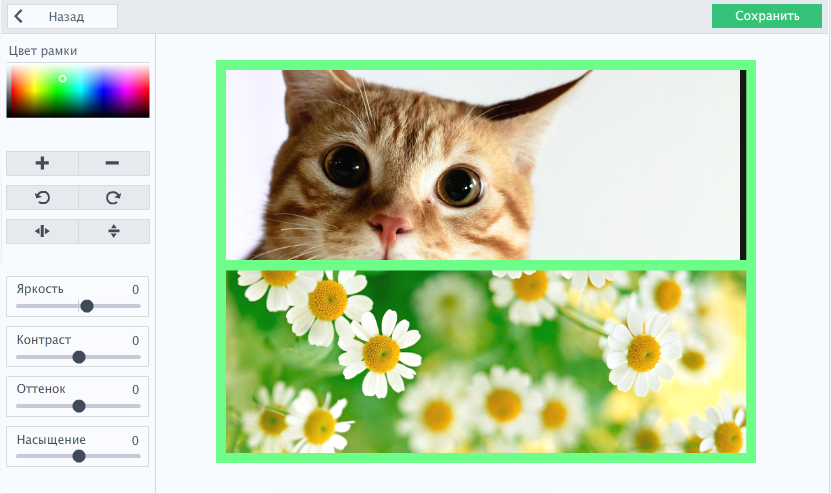 И, наконец, третье действие получило название «Фото-игра». Здесь открываются фотографии ваших друзей Вконтакте и предлагается выбрать 1 из 3 наиболее подходящих фильтров. После программа предложит разместить ваш вариант на стене друга, тем самым приглашая испробовать Photolab в действии.
И, наконец, третье действие получило название «Фото-игра». Здесь открываются фотографии ваших друзей Вконтакте и предлагается выбрать 1 из 3 наиболее подходящих фильтров. После программа предложит разместить ваш вариант на стене друга, тем самым приглашая испробовать Photolab в действии. 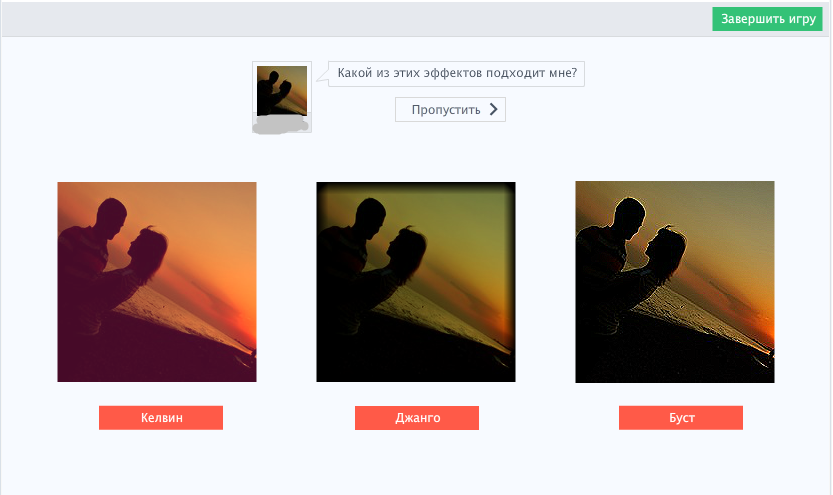 Вывод. Photolab – простое и удобное приложение, которое содержит весь необходимый арсенал современных фото-функций. Photolab однозначно можно рекомендовать для редактирования снимков для социальной сети Вконтакте. К недостаткам можно отнести недоработанный раздел «Коллажи», который не отличается особой функциональностью. Но как фоторедактор, Photolab показал себя в самом лучшем свете.
Вывод. Photolab – простое и удобное приложение, которое содержит весь необходимый арсенал современных фото-функций. Photolab однозначно можно рекомендовать для редактирования снимков для социальной сети Вконтакте. К недостаткам можно отнести недоработанный раздел «Коллажи», который не отличается особой функциональностью. Но как фоторедактор, Photolab показал себя в самом лучшем свете.